在日常办公场景中,合理设置文档页码能显著提升文件查阅效率。掌握Word的智能编码功能,可帮助用户快速定位文档内容。本文将详细解析不同场景下的页码设置技巧,助您轻松应对各类排版需求。
页码基础设置指南
A、次页起始编码方案
1、导航至功能区的「插入」选项卡,选择页码工具组中的位置选项
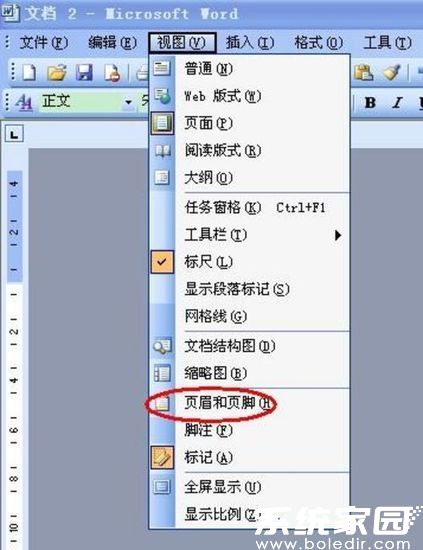
2、在页码设置面板中,取消勾选首页页码显示选项
3、通过格式按钮进入高级设置界面,将起始数值调整为0
4、完成设置后,连续点击确认按钮退出对话框
B、自定义起始位置编码
1、将文本插入点定位至目标起始页的页首
2、使用分隔符功能插入「下一页」类型分节符
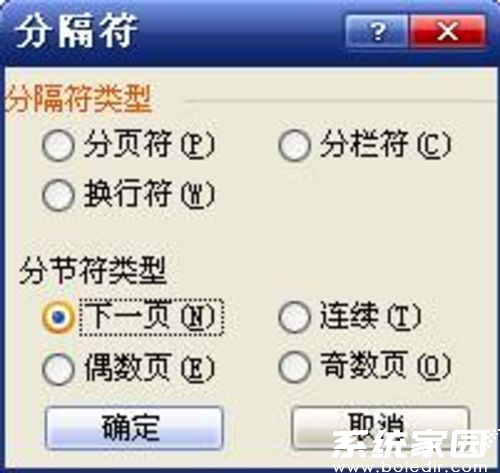
3、激活页眉页脚编辑模式,定位至底部编辑区域
4、依次执行以下关键操作:
①解除节间链接关系
②插入并配置页码格式参数
③设定符合需求的起始数值
④退出页眉页脚编辑状态
C、分段编码实现技巧
针对目录与正文需独立编码的情况:
1、在需重置编码的页面顶端设置分节符
2、通过页码格式对话框重新定义起始值
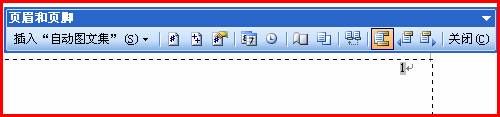

3、确认参数设置后退出对话框
D、分栏布局编码方案
实现多栏独立显示页码:
1、进入页脚编辑界面定位至左栏区域
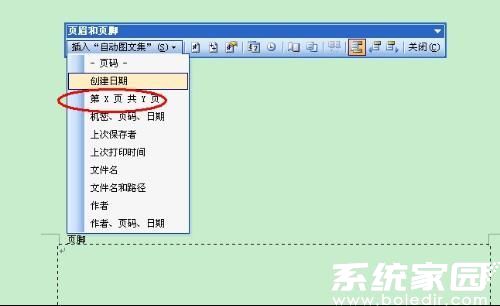
2、使用Ctrl+F9组合键插入域代码符号
3、构建页码计算表达式:{={page}*2-1}
4、复制修改公式至右栏区域,调整为{={page}*2}
5、通过更新域功能刷新显示效果
掌握这些编码技巧可显著提升文档处理效率,建议在实际操作中注意保存文档版本。不同Word版本界面可能略有差异,但核心设置逻辑保持一致。若需获取更多办公技巧,欢迎持续关注专业文档处理指南。













 安管通2024版安全生产管理工具
安管通2024版安全生产管理工具 油猴浏览器手机版轻量高效升级
油猴浏览器手机版轻量高效升级 手机铃声自定义工具免费下载
手机铃声自定义工具免费下载 仟信APP高效沟通与微商办公
仟信APP高效沟通与微商办公 视频直播悬浮提词工具安卓版免费下载
视频直播悬浮提词工具安卓版免费下载 蓝香阅读安卓版纯净阅读
蓝香阅读安卓版纯净阅读 安卓英语词汇高效记忆训练工具
安卓英语词汇高效记忆训练工具 人宠语音互动翻译器安卓版
人宠语音互动翻译器安卓版